2.8 バージョン情報の表示
バージョン検出ツールで実行できる作業は、次のとおりです。
2.8.1 階層構造でのバージョン情報の表示
-
iManagerで、[Identity Manager]>[Identity Managerの概要]の順にクリックし、[検索]をクリックしてドライバセットを検索します。
-
[Identity Managerの概要]画面で[情報]をクリックします。
![[情報]ボタン](../graphics/vdt_info_a.gif)
また、[Identity Managerユーティリティ]>[バージョン検出]の順に選択し、ドライバセットを参照して選択して[OK]をクリックすることもできます。
-
トップレベルまたは展開していない階層ビューにバージョン情報を表示します。
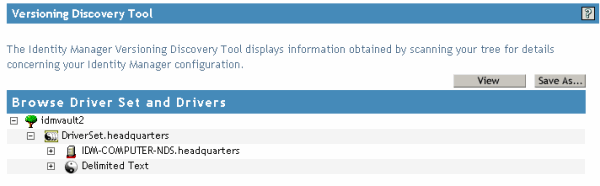
展開していない階層ビューには、次が表示されます。
- 認証されているeDirectoryツリー
- 選択したドライバセット
- ドライバセットに関連付けられているサーバ
ドライバセットが2つ以上のサーバに関連付けられている場合、各サーバのIdentity Manager情報を表示できます。
- ドライバ
-
サーバアイコンを展開して、サーバに関連するバージョン情報を表示します。
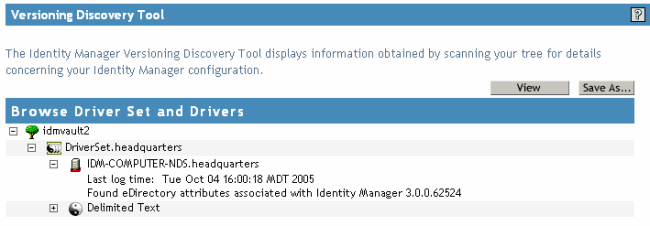
トップレベルのサーバアイコンの展開ビューでは、次が表示されます。
- 前回のログ時間
- サーバ上で実行中のIdentity Managerのバージョン
-
ドライバアイコンを展開して、ドライバに関連するバージョン情報を表示します。
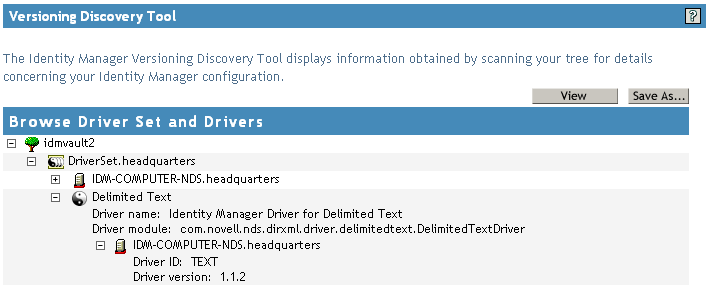
トップレベルのドライバアイコンの展開ビューには、次が表示されます。
- ドライバ名
- ドライバモジュール(com.novell.nds.dirxml.driver.delimitedtext.DelimitedTextDriverなど)
ドライバアイコンの下位にあるサーバの展開ビューには、次が表示されます。
- ドライバID
- サーバ上で実行されているドライバのインスタンスのバージョン
2.8.2 テキストファイルでのバージョン情報の表示
Identity Managerを使用して、バージョン情報をファイルに発行できます。テキスト形式で保存されたこの情報を表示できます。テキスト形式で表示される情報は、階層ビューの情報と同じです。
-
iManagerで、[Identity Manager]>[Identity Managerの概要]の順にクリックし、[検索]をクリックしてドライバセットを検索します。
-
[Identity Managerの概要]画面で[情報]をクリックします。
![[情報]ボタン](../graphics/vdt_info_a.gif)
また、[Identity Managerユーティリティ]>[バージョン検出]の順に選択し、ドライバセットを参照して選択して[情報]をクリックすることもできます。
-
[バージョン検出ツール]ダイアログボックスで、[表示]をクリックします。
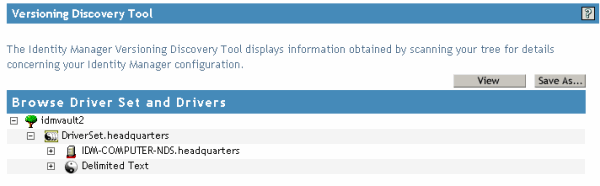
情報が[レポートビューア]ウィンドウにテキストファイルとして表示されます。
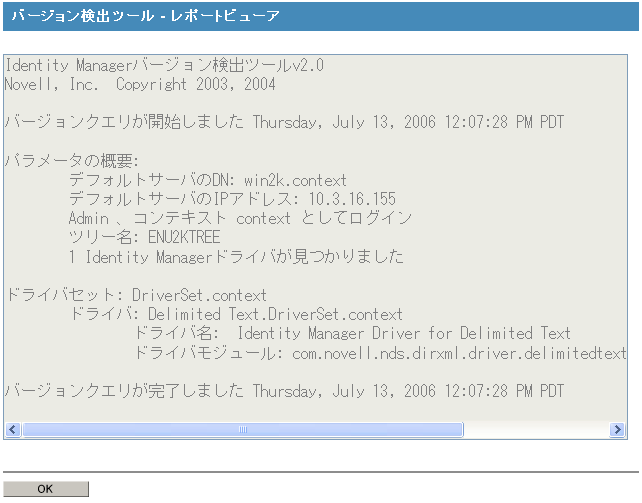
2.8.3 バージョン情報の保存
バージョン情報は、ローカルドライブまたはネットワークドライブにテキストファイルとして保存できます。
-
iManagerで、[Identity Manager]>[Identity Managerの概要]の順にクリックし、[検索]をクリックしてドライバセットを検索します。
-
[Identity Managerの概要]画面で[情報]をクリックします。
![[情報]ボタン](../graphics/vdt_info_a.gif)
また、[Identity Managerユーティリティ]>[バージョン検出]の順に選択し、ドライバセットを参照して選択して[情報]をクリックすることもできます。
-
[バージョン検出ツール]ダイアログボックスで、[名前を付けて保存]をクリックします。
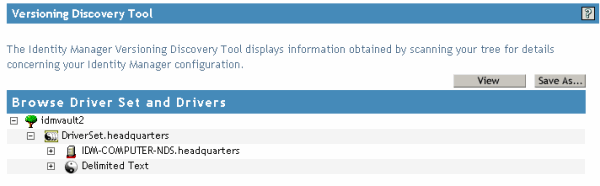
-
[File Download (ファイルのダウンロード)]ダイアログボックスで、[保存]をクリックします。
-
目的のディレクトリに移動し、ファイル名を入力して[保存]をクリックします。
Identity Managerによってデータがテキストファイルに保存されます。